Izboljšajte svoje naložbe z Excelom
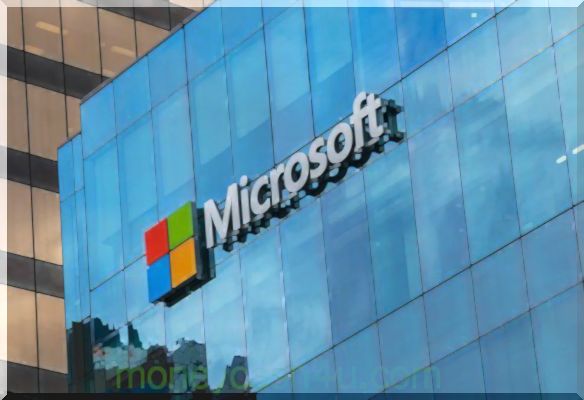
Verjetno ste vedeli, da je Microsoftov program razpredelnice Excel odlično orodje za organiziran nadzor nad naložbami, ki vam omogoča ogled in razvrščanje pozicij, vključno z vstopno ceno, občasnimi cenami zapiranja in donosom. V resnici pa lahko Excel naredi veliko več kot služi kot slaven finančni izkaz. Samodejno lahko izračuna meritve, kot so standardno odstopanje sredstva ali portfelja, odstotek donosa in skupni dobiček in izguba.
Poglejmo, kako lahko Excel uporabimo za izboljšanje naložbenih aktivnosti.
ključni odvzemi
- Excel preglednice ne morejo samo slediti naložbam, temveč izračunati uspešnost in stopnjo nestanovitnosti.
- Excel lahko izračuna razliko trenutne cene sredstva minus vhodno ceno.
- Excel lahko izračuna odstotek donosa sredstva in oceni dobiček in izgubo.
- Še posebej koristna funkcija programa Excel je njegova sposobnost izračunavanja standardnega odklona, zapletene formule, ki oceni tveganje.
Sledenje naložbam z Excelom
Preglednico Excel je mogoče uporabiti na več načinov za spremljanje premoženja vlagatelja. Prvi korak je odločitev, katere podatke želite vključiti. Slika 1 prikazuje primer preproste preglednice Excela, ki spremlja podatke ene naložbe, vključno z datumom, vnosom, velikostjo (koliko delnic), zaključnimi cenami za določene datume, razliko med končno ceno in vstopno ceno, odstotek donosa, dobiček in izguba za vsako periodično zaključno ceno in standardni odklon. Za vsako zalogo se lahko uporablja ločen list v delovnem zvezku Excela.
Slika 1: Preglednica Excela, ki prikazuje podatke iz enega instrumenta za trgovanje (McGraw Hill).
Ustvarjanje formul za razlike v Excelu
Nekatere vrednosti v preglednici pa je treba ročno izračunati, kar je zamudno. Lahko pa v celico vstavite formulo, da opravi delo namesto vas. Če želite izračunati razliko trenutne cene sredstva minus vhodno ceno, na primer kliknite v celico, kjer želite, da se razlika pojavi.
Nato vnesite znak enako (=) in kliknite v celico, ki vsebuje trenutno ceno. Sledite temu z znakom minus in kliknite v celico, ki vsebuje vstopno ceno. Nato kliknite Enter in razlika se bo prikazala. Če kliknete spodnji desni vogal celice, dokler ne vidite, kako izgleda temen znak plus (na njem niso puščice, lahko premaknete formulo v druge ustrezne celice, da ugotovite razliko za vsak nabor podatkov.
Ustvarjanje formul za odstotek donosa v Excelu
Odstotek donosa je razlika trenutne cene, zmanjšane za vstopno ceno, deljeno z vhodno ceno: (vstop-cena) ÷ vnos. Izračun odstotka donosa se izvede tako, da še enkrat izberete celico, v kateri želite, da se vrednost prikaže, nato vtipkate znak enake vrednosti. Nato vnesite odprte oklepaje in kliknite celico s trenutno ceno, ki ji sledi znak minus, vhodna cena in tesni oklepaji.
Nato vnesite prednjo poševnico (za predstavitev delitve) in nato znova kliknite v celico vhodne cene. Pritisnite Enter in prikazala se bo odstotek donosa. Morda boste morali označiti stolpec, z desno miškino tipko in izberite Oblika celic, da na kartici s številkami izberete "Odstotek", da bodo te vrednosti prikazane v odstotkih. Ko imate formulo v eni celici, lahko kliknete in povlečete (kot zgoraj), da kopirate formulo v ustrezne celice.
Ustvarjanje formul dobička / izgube v Excelu
Dobiček in izguba je razlika, pomnožena s številom delnic. Če želite ustvariti formulo, kliknite v celico, kjer želite, da se vrednost prikaže. Nato vnesite znak enako in kliknite v celico, ki vsebuje razliko (glejte zgoraj). Nato vnesite simbol zvezdice (*), da predstavljate množenje in kliknite v celico, ki vsebuje število skupnih deležev. Pritisnite Enter in videli boste dobiček in izgubo teh podatkov. Morda boste morali izpostaviti stolpec, z desno miškino tipko in izberite Oblika celic, nato pa izberite valuto, da se stolpec prikaže kot znesek v dolarju. Nato lahko izberete, kliknete in povlečete formulo, da jo kopirate v druge ustrezne celice.
Ustvarjanje standardnih formul odstopanja v Excelu
Osnova sodobne teorije portfelja, standardni odklon za nabor podatkov lahko razkrije pomembne informacije v zvezi z naložbenim tveganjem. Standardni odklon je preprosto merilo, kako daleč je od njihovega statističnega povprečja; z drugimi besedami, omogoča vlagateljem določitev nadpovprečnega tveganja ali nestanovitnosti naložbe. Standardni odklon donosov je bolj natančen ukrep kot ogled periodičnih donosov, ker upošteva vse vrednosti.
Nižja je vrednost standardnega odstopanja sredstva ali portfelja, manjše je tveganje.
Izračun standardnega odklona je zapletena, zamudna matematična enačba. Na srečo lahko nekaj preprostih klikov v Excelu zagotovi enak izračun. Tudi če investitor ne razume matematike za vrednostjo, lahko izmeri tveganje in nestanovitnost določene delnice ali celotnega portfelja.
Če želite najti standardni odklon nabora podatkov, kliknite celico, v kateri želite, da se prikaže vrednost standardnega odklona. Nato pod naslovom Formule v Excelu izberite možnost "Vstavi funkcijo" (to je videti kot " fx "). Prikaže se polje Vstavi funkcijo in pod "izberite kategorijo" izberite "Statistični". Pomaknite se navzdol in izberite "STDEV", nato kliknite V redu. Nato označite celice, za katere želite najti standardni odklon (v tem primeru so celice v stolpcu s odstotkom donosa; bodite previdni, da izberete samo povratne vrednosti in ne nobenih glav). Nato kliknite V redu in izračun standardnega odklona se bo prikazal v celici.
Ogled portfelja v Excelu
Podatke iz posameznih listov v Excelu lahko zberete, če želite na prvi pogled občutiti vse imetje. Če imate v Excelu podatke na enem listu, ki bi jih radi prikazali na drugem listu, lahko podatke izberete, kopirate in prilepite na novo lokacijo. Na ta način je enostavno uvoziti podatke o zalogah na en list. Vse formule so enake kot v prejšnjih primerih, izračun standardnega odstopanja pa temelji na odstotni donosnosti vseh zalog, ne le na enem instrumentu.
Slika 2 prikazuje podatke iz 11 različnih delnic, vključno z datumom vknjižbe in ceno, številom delnic, trenutno ceno, razliko med trenutno ceno in vhodno ceno, odstotnim donosom, dobičkom in izgubo ter skupnim standardnim odmikom.
Slika 2: Preglednica Excela, ki prikazuje zbiranje podatkov več trgovinskih simbolov.
Drugi nasveti za uporabo Excela
Ko je preglednica oblikovana s podatki, ki jih želite videti, in potrebnimi formulami je vnos in primerjava podatkov razmeroma preprosta. vendar si je treba vzeti čas za postavitev listov točno tako, kot želite, in odstranjevanje ali skrivanje morebitnih tujih podatkov. Če želite skriti stolpec ali vrstico podatkov, označite izbiro in na zavihku Domov v Excelu izberite Oblika. Prikaže se spustni meni; izberite "Skrij / Skrij" in izberite želeno možnost. Vsi podatki, ki so skriti, so še vedno dostopni za izračune, vendar se ne bodo prikazali v preglednici. To je koristno pri ustvarjanju preproste preglednice, ki jo je enostavno prebrati.
Seveda obstajajo druge možnosti, da preglednico nastavite sami. Na voljo je veliko komercialnih izdelkov, med katerimi lahko izberete programsko opremo za upravljanje portfelja, ki deluje skladno z Excelom. Iskanje po internetu lahko zainteresiranim vlagateljem pomaga spoznati te priložnosti.
Spodnja črta
Preglednica Excela je lahko tako preprosta ali zapletena, kot si želite. Osebne preference in potrebe narekujejo zapletenost preglednice. Ključno je razumeti vse podatke, za katere se odločite, da jih vključite, da boste lahko iz njih dobili vpogled.
Primerjajte investicijske račune Ime ponudnika Opis Razkritje oglaševalcev × Ponudbe, ki se pojavijo v tej tabeli, so partnerstva, od katerih Investopedia prejema nadomestilo.